Урок «Додавання анімаційних ефектів до об’єктів слайда. Анімаційні ефекти змінювання слайдів».
Мета. Розкрити поняття анімації, навчити надавати об'єктам на слайдах анімаційних ефектів; розвивати вміння застосовувати набуті знання при створенні новорічних листівок; виховувати інформаційну компетентність.
УРОК ІНФОРМАТИКИ В 10 КЛАСІ
Дата 12.12.12р.
Тема. Додавання анімаційних ефектів до об’єктів слайда. Анімаційні ефекти змінювання слайдів.
Мета:
навчальна. Розкрити поняття анімації, навчити надавати об’єктам на слайдах анімаційних ефектів
розвиваюча. Розвивати вміння застосовувати набуті знання при створенні новорічних листівок
виховна. Виховувати інформаційну компетентність.
Обладнання: Комп'ютери класу, набір графічних зображень, проектор, презентація
Тип: комбінований.
ХІД УРОКУ
I. Організаційний етап.
1. Привітання. Налаштування на робочу атмосферу.
Доброго дня! Який у вас настрій? Ви готові до співпраці? Бажаю вам позитивних емоцій від уроку.
III. Мотивація навчальної діяльності.
Вже кілька уроків ви вивчаєте комп’ютерні презентації в Power Point. Давайте подивимось фрагменти презентації. Який фрагмент «живіший»? Чому? (прогнозована відповідь учнів: 2 фрагмент, використовує анімацію)
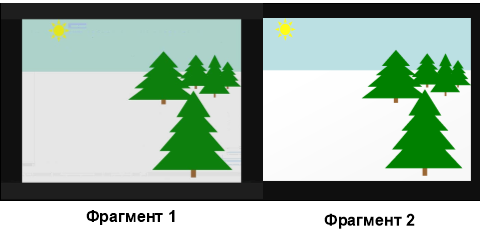
IV. Оголошення теми, мети, завдань уроку.
Цільове завдання уроку.
На цьому уроці ми повинні:
усвідомити:
а) зміст поняття анімації
зрозуміти:
а) що потрібно вказати для здійснення анімаційних ефектів;
б) як використовувати Power Point для здійснення анімаційних ефектів.
V. Вивчення нового матеріалу.
Анімація (з лат. anima — душа і похідного фр. animation — оживлення) — вид кіномистецтва, в якому рух об’єктів моделюється з використанням мальованих (графічна анімація), об'ємних (об'ємна анімація) або створених з використанням комп’ютерних програм (комп’ютерна анімація) об'єктів.
На сьогодні це популярний вид мистецтва. На даний час з анімацією працює велика кількість програм-аніматорів. А ми розглянемо можливості Power Point для створення анімаційних ефектів.
Давайте узагальнимо те, що вам відомо з роботою в Power Point. З попередніх уроків ви з’ясували, що слайд містить фон та нанесені об’єкти. Які ви знаєте об’єкти? (Текстові та графічні).
При створенні анімаційних ефектів потрібно обрати:
- площину (фон);
- об’єкт, який підлягає анімації;
- початок руху;
- кінцеву точку руху;
- тип руху.
Корпорація Microsoft передбачила більше 50 різних типів руху, але й надала можливість створити траєкторію руху користувача.
Спробуємо навчитися надавати анімаційних ефектів об’єктам на слайді.
Для цього на слайді потрібно виділити об'єкт, до якого має бути застосовано анімацію, та виконати вказівку Показ слайдів/Настройка анімації. Інший спосіб – це виділити об'єкт і натиснути ПКМ.
В області завдань Настройка анімації потрібно натиснути кнопку Додати ефект. У меню, що відображається, слід обрати однин із 4 основних типів анімаційних ефектів.
Вхід - визначає спосіб появи об'єкта на слайді. Серед запропонованих ефектів показано ті, які найчастіше використовуються. Якщо обрати вказівку Інші ефекти, то на екрані відобразиться діалогове вікно Додавання ефекту входу. Воно містить перелік усіх можливих ефектів, які можна обрати.
Виділення — дозволяє акцентувати увагу на конкретному об'єкті слайда.
Вихід — визначає спосіб зникнення об'єкта зі слайда в процесі демонстрації.
Шляхи переміщення — найцікавіший тип анімації об’єктів, він дає можливість користувачеві створити власний шлях, за яким цей об'єкт буде переміщуватися на слайді.
Для одного об’єкта можна створити кілька анімаційних ефектів. Крім того можна встановити швидкість відтворення.
ДУЖЕ ЗРУЧНО, що кожен ефект перед застосуванням можна переглянути.
Що ви щойно помітили? (ефекти анімації до зміни слайдів)
Щоб застосувати анімаційні ефекти, що відтворюються під час зміни слайдів, треба виконати вказівку меню Показ слайдів/ Зміна слайдів
При цьому з'являється область завдань Зміна слайдів, за допомогою якої можна змінити значення параметрів анімаційного ефекту:
• тип, вигляд ефекту, за допомогою якого один слайд замінює інший;
• швидкість відтворення ефекту;
• звук, що супроводжуватиме процес зміни слайдів;
• спосіб зміни слайдів: після клацання мишкою чи автоматично через визначений час.
VI. Вправи для очей. Хвилинка релаксації.
А зараз хочу налаштувати вас на святковий настрій. Встали. З неба падають сніжинки. Кожна піймана сніжинка виконає ваше бажання. Сильно-сильно закрийте очі, подумайте, який подарунок хочете отримати в Новорічну ніч, відкрийте очі, піймайте якомога більше сніжинок. Ще раз побажайте.
VІІ. Практична частина.
Напередодні свята Нового року ми заклопотані думками, що подарувати рідним та близьким. Велике значення має той подарунок, що зроблений власноруч. Тому завдання для вас є створити новорічні листівки.
1. Інструктаж з Т.Б. (Перед вами правила з ТБ, ви всі їх добре знаєте, дотримуйтесь їх під час виконання роботи)
2. Пояснення принципів проведення практичної роботи та оцінювання результатів. Завдання
1. Створіть в середовищі Power Point вітальну листівку з Новим роком, використовуючи графічні зображення з папки Робочий стіл Новорічні листівки. Збережіть файл на Робочому столі в ярлику 10b з ім’ям Вітаю_Прізвище.ppt.
2. Застосуйте анімаційні ефекти до графічних об'єктів створеної презентації за допомогою команд Показ слайдів/Настроювання анімації.
3. Продублюйте створений слайд і доповніть його текстом «З Новим роком!», використовуючи при цьому ефекти з меню Показ слайдів/ Зміна слайдів.
Демонстрація робіт учнів. Краща робота визначатиметься за принципом відомого шоу «Фабрика зірок». Кожен учень віддає сніжинку тому, чия робота сподобалась найбільше.
VIII. Закріплення вивченого.
1. Що таке анімація? (вид кіномистецтва, в якому моделюється рух об’єктів)
2. Що потрібно обрати при створенні анімаційних ефектів? (слайд, об’єкт, початок руху, кінцеву точку руху, тип руху)
3. Які дії потрібно виконати, щоб застосувати анімаційні ефекти до об’єктів на слайді? (виділити об’єкт, обрати вказівку меню Показ слайдів/Настроювання анімації)
4. Як застосувати анімацію до зміни слайдів? (Показ слайдів/Зміна слайдів)
ІХ. Аналіз та підсумки уроку.
- Чи досягли ми з вами мети уроку?
- Чого на уроці навчились?
- Які труднощі виникли у вас під час уроку?
- Що сподобалось? Що не сподобалось?
X. Домашнє завдання.
Удоскональте свою листівку боєм курантів.


про публікацію авторської розробки
Додати розробку
